Как убрать из черного списка в "Одноклассниках"? Разобраться в этом вопросе нам предстоит далее. На самом деле, ответ сможет отыскать даже школьник. Управление черным списком в "ОК" отнимает минимум времени и сил. И никаких особых знаний пользователю не потребуется. Ниже мы рассмотрим все способы удаления человека из так называемого "игнора".
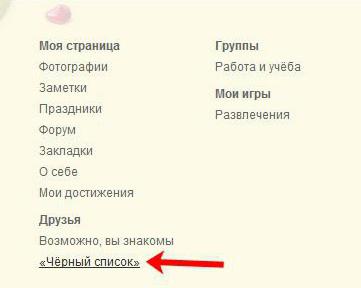
О черном списке
Но перед тем, как убрать из черного списка в "Одноклассниках", пользователь должен подумать, стоит ли так поступать. Ведь добавление юзера в "игнор" подразумевает некоторые ограничения.
А именно:
- невозможность посещения страницы человека, который заблокировал пользователя;
- отсутствие прав на отправку сообщений конкретному лицу.
Если хочется возобновить общение, придется сначала достать человека из черного списка. Сделать это предлагается разными способами. Какими именно?
На ПК
Начнем с самого простого расклада - удаления с компьютера. Как убрать из черного списка пользователя?
Для этого потребуется:
- Пройти авторизацию на "Одноклассниках" в своей анкете.
- Пролистать страницу до самого конца.
- Нажать на "Черный список".
- Кликнуть по кнопке "Удалить" около иконки соответствующего пользователя.
Готово! Теперь понятно, как убрать из черного списка в "Одноклассниках". Это только один из возможных вариантов развития событий. Что еще предлагается пользователям социальной сети?
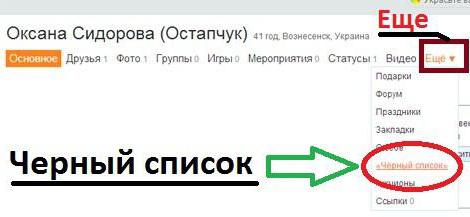
Через меню
К примеру, можно действовать при помощи специального навигационного меню. Этот прием чем-то напоминает предыдущий расклад. Разница заключается в том, что в черный список входят по-разному. Больше никаких существенных отличий в приемах нет.
Как человека убрать из черного списка в "Одноклассниках"? Для этого необходимо:
- Зайти в свой профиль в социальной сети.
- В верхней части окна кликнуть по кнопке "Еще".
- Зайти в раздел "Черный список".
- Повторить последний шаг из предыдущей инструкции.
На самом деле, все не так уж и трудно. Но и это еще не все. Современные пользователи могут управлять черным списком в "ОК" разными методами.
Через анкету
Следующий прием не пользуется особым спросом, но он все равно имеет место. Как убрать друга из черного списка? "Одноклассники" предлагают воплотить задумку в жизнь прямо из анкеты пользователя.
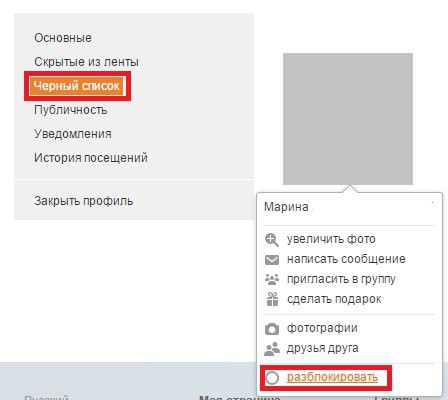
Руководство по очистке "блэклиста" выглядит следующим образом:
- Пройти авторизацию в своей анкете.
- Любым известным способом зайти в профиль человека, добавленного в черный список.
- Кликнуть по аватарке - откроется специальное меню.
- Выбрать команду "Удалить из черного списка".
- Подтвердить операцию.
Всего через несколько секунд после проделанных действий юзер будет разблокирован. Никаких затруднений этот прием не вызывает.
Массовое удаление
Мы выяснили, как убрать из черного списка того или иного человека в "ОК". А можно ли массово очистить соответствующий пункт меню?
К сожалению, нет. Дело все в том, что для полной очистки черного списка придется удалять оттуда людей поочередно. Нескольких пользователей за один раз убрать не представляется возможным. Именно по данной причине рекомендуется регулярно проверять свой "блэклист" и чистить его.
Мобильные платформы
Несколько иначе придется действовать, если пользователь решил воплотить задумку в жизнь на мобильной платформе. Точнее, через специализированное приложение для телефонов. Если планируется очистка "блэклиста" при помощи браузера, подойдут ранее изученные рекомендации.
В случае работы со специальным приложением для мобильных телефонов необходимо:
- Зайти в программу "ОК" для смартфона.
- Пройти авторизацию при помощи своего логина и пароля.
- Нажать в левом верхнем углу на кнопку с тремя горизонтальными линиями.
- Открыть раздел "Настройки".
- Кликнуть по своему имени.
- Щелкнуть по разделу "Черный список".
- В правом верхнем углу строчки с нужным пользователем нажать на кнопку с тремя точками.
- Выбрать опцию "Удалить".
- Провести подтверждение процедуры.
Теперь понятно, как убрать из черного списка в "Одноклассниках". Все перечисленные приемы работают одинаково хорошо. Пользователи могут воспользоваться любой инструкцией, изученной нами ранее.
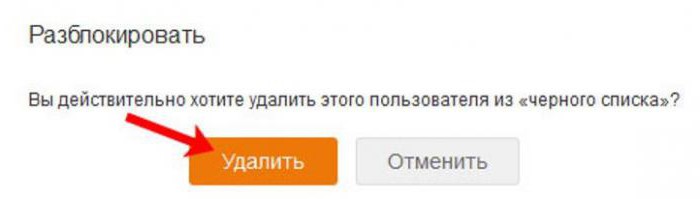
Можно ли очищать черный список через специальные приложения? Нет. Основная масса подобных программ - мошенничество. Их рекомендуется избегать. Ведь очистка черного списка является довольно простой процедурой. И даже начинающий пользователь сможет справиться с поставленной задачей.
























